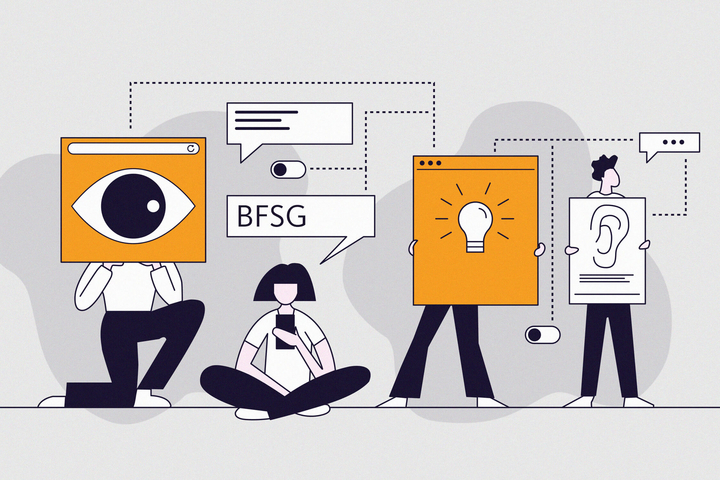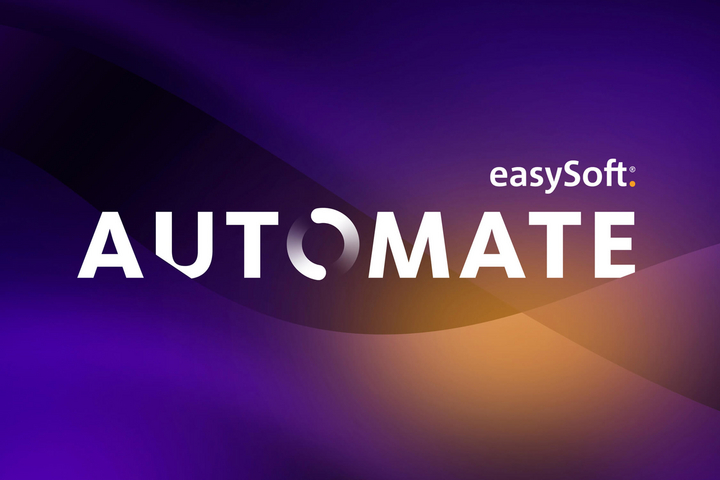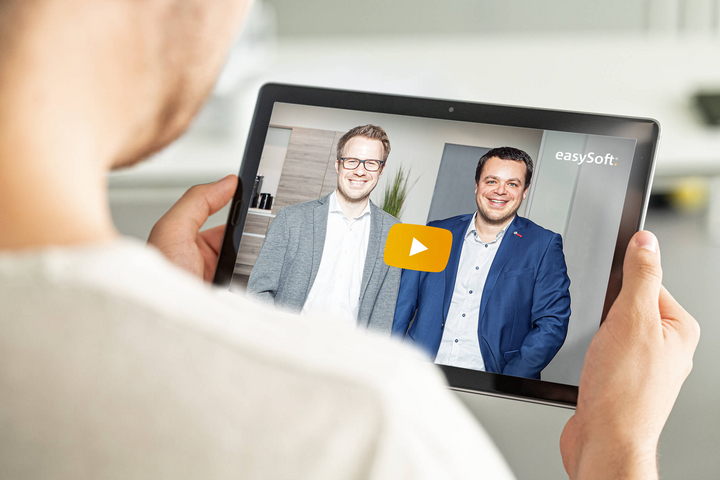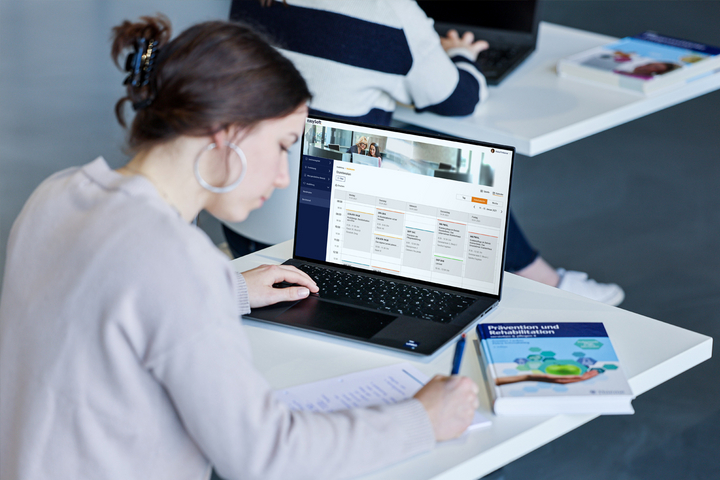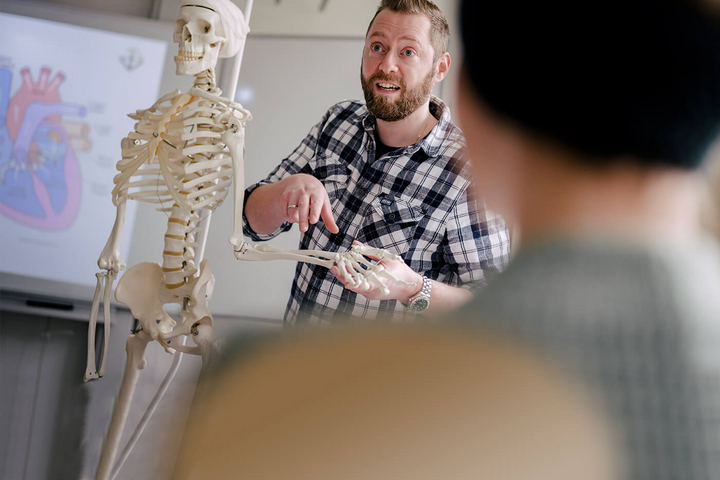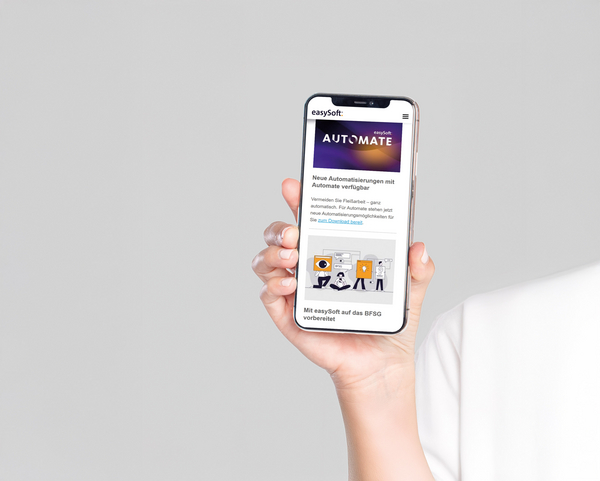Aktuelles
Berichte auf Kurszuordnungen synchronisieren
16|04|2024
Erstellen oder drucken Sie für ausgewählte Kursteilnehmer Teilnahmebescheinigungen oder andere wichtige Dokumente – und das quer durch verschiedene Kurse. Möglich ist das mit der Synchronisation von Berichten direkt aus der Kurszuordnung.
Diese clevere Funktion macht es Ihnen einfach, spezifische Daten Ihrer Kursteilnehmer einzusehen und als Planungsunterstützung zu nutzen, diese zu analysieren oder weiterzuverarbeiten. Ganz egal, ob durch den Export der Daten oder das Erstellen von Dokumenten (z. B. PDF) direkt aus dem System.
Das Besondere daran: Mit der Direktansicht wird dieser Prozess effizient und transparent abgebildet. Um sich mit diesem Feature vertraut zu machen, empfehlen wir Ihnen unseren Einfach-einfach-Artikel zur Direktansicht.
So funktioniert’s:
1. Berichte optimal vorbereiten
Zuerst stellen Sie sicher, dass Ihr Bericht die Kurszuordnungen berücksichtigt und somit auf die gewünschten Daten zugreifen kann. Ein gut konfigurierter Bericht ist die Basis für den nächsten Schritt. Der Aufbau könnte wie folgt aussehen (Tipp: Mit Klick auf den Screenshot vergrößern Sie ihn):
2. Filter setzen und Daten selektieren
Mit der Einstellung „Auswahl=1“ in Ihrem Bericht wenden Sie den Bericht später gezielt auf die Datensätze an, die Sie gerade ausgewählt haben.
Diese Funktion stellen wir Ihnen im Einfach-einfach-Artikel zur Auswahlfilterung ausführlich vor.
3. Bericht der richtigen Menügruppe zuordnen
Damit der Bericht im richtigen Kontext erscheint, ordnen Sie ihn der Menügruppe „Kurse“ zu. Dafür benötigen Sie nur einen entsprechenden Klick im Programmbereich „Details“ der Menügruppe „Berichte“.
4. Direktansicht nutzen
Öffnen Sie die Berichtegalerie innerhalb des Programmbereichs „Kurszuordnungen“ und starten Sie die Direktansicht Ihres Berichts.
Jetzt sehen Sie genau die Daten, die Sie ausgewählt haben – klar, übersichtlich und bereit für die Weiterverarbeitung.
5. Abschließende Tipps
Vergessen Sie nicht, den „Aktualisieren“-Button zu nutzen, wenn Sie die Datenauswahl in einem bereits geöffneten Bericht in der Direktansicht anpassen. Das garantiert, dass Ihre Berichte stets die aktuellen Informationen enthalten.
Testbericht zum Ausprobieren
Damit Sie diese Funktion direkt ausprobieren können, stellen wir Ihnen einen passenden Testbericht zur Verfügung.
Wir wünschen Ihnen viel Spaß und Erfolg beim Einsatz Ihres neuen Wissens!
easySoft 5
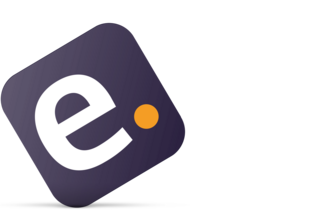
Diesen Tipp setzen Sie in easySoft 5 ein.